- Entrou
- Fev 10, 2012
- Mensagens
- 4,161
- Gostos Recebidos
- 2
O Chromecast é um dos produtos de sucesso da Google. Com um simples equipamentos de 39 euros, qualquer TV passa a ser uma smart TV e com ligação à Internet.
Mas e quem não quer ter um Chromecast e quer apenas partilhar o browser? Bom, para isso a Google tem uma solução, recorrendo apenas a software.

É com recurso ao Cast for Education que a Google dá a todos os participantes do Google Classroom a possibilidade dos alunos e professores partilharem os seus ecrãs. Basta para isso terem o Chrome e a extensão instalada e estarem na mesma rede.
Mas o Cast for Education, que era suposto ser um exclusivo para os utilizadores do Google Classroom parece ter uma pequena lacuna e permite que qualquer utilizador com uma conta Google o utilize.
Configurar e lançar o Google Cast for Education
Para usarem o Cast for Education precisam apenas de o instalar no Chrome e de o lançarem. Nessa primeira utilização vão ter de o configurar, tendo de lhe dar um nome e escolher apenas duas definições.
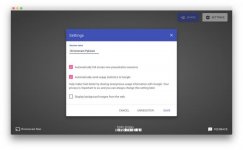
Depois da configuração, o Cast for Education irá mostrar apenas a hora e uma imagem de fundo caso a tenham definido no passo anterior. É apresentado também o nome escolhido e o nome/email usado.
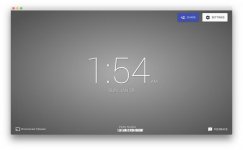
A partir desse momento o Cast for Education está pronto a receber ligações de outros PCs que queiram projectar o seu conteúdo.
Usar o Google Cast for Education como se fosse um Chromecast
Para transmitirem o conteúdo para o Cast for Education precisam de estar na mesma rede e ter o Chrome instalado. Escolham o separador que querem partilhar e escolham a opção Transmitir no menu do Chrome.
Vão ver surgir uma pequena janela onde vão poder escolher o Chromecast pretendido e também o que querem partilhar, se o separador activo ou se o desktop completo.

Esta não é uma solução perfeita e não consegue substituir de forma completa o Chromecast, mas consegue ser o suficiente para ser usado pontualmente em caso de necessidade.
Aproveitem para testar e usar o Cast for Education, explorando esta falha que a Google deixou.
O mais provável é que em breve seja corrigida e passe a ser apenas utilizável por quem tem uma conta associada ao Google Classroom.
Google Cast for Education
Homepage: Google Cast for Education
Preço: Gratuito
Fonte
Mas e quem não quer ter um Chromecast e quer apenas partilhar o browser? Bom, para isso a Google tem uma solução, recorrendo apenas a software.

É com recurso ao Cast for Education que a Google dá a todos os participantes do Google Classroom a possibilidade dos alunos e professores partilharem os seus ecrãs. Basta para isso terem o Chrome e a extensão instalada e estarem na mesma rede.
Mas o Cast for Education, que era suposto ser um exclusivo para os utilizadores do Google Classroom parece ter uma pequena lacuna e permite que qualquer utilizador com uma conta Google o utilize.
Configurar e lançar o Google Cast for Education
Para usarem o Cast for Education precisam apenas de o instalar no Chrome e de o lançarem. Nessa primeira utilização vão ter de o configurar, tendo de lhe dar um nome e escolher apenas duas definições.
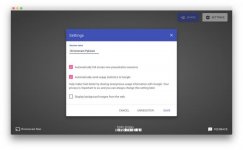
Depois da configuração, o Cast for Education irá mostrar apenas a hora e uma imagem de fundo caso a tenham definido no passo anterior. É apresentado também o nome escolhido e o nome/email usado.
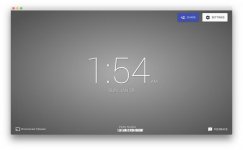
A partir desse momento o Cast for Education está pronto a receber ligações de outros PCs que queiram projectar o seu conteúdo.
Usar o Google Cast for Education como se fosse um Chromecast
Para transmitirem o conteúdo para o Cast for Education precisam de estar na mesma rede e ter o Chrome instalado. Escolham o separador que querem partilhar e escolham a opção Transmitir no menu do Chrome.
Vão ver surgir uma pequena janela onde vão poder escolher o Chromecast pretendido e também o que querem partilhar, se o separador activo ou se o desktop completo.

Esta não é uma solução perfeita e não consegue substituir de forma completa o Chromecast, mas consegue ser o suficiente para ser usado pontualmente em caso de necessidade.
Aproveitem para testar e usar o Cast for Education, explorando esta falha que a Google deixou.
O mais provável é que em breve seja corrigida e passe a ser apenas utilizável por quem tem uma conta associada ao Google Classroom.
Google Cast for Education
Homepage: Google Cast for Education
Preço: Gratuito
Fonte

